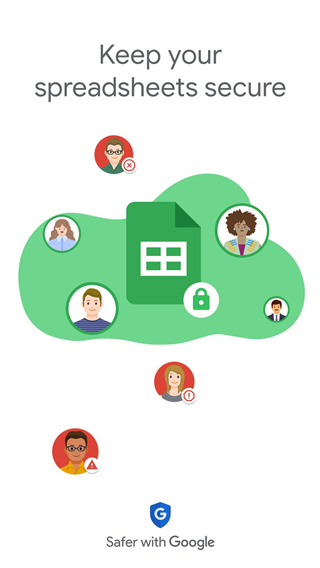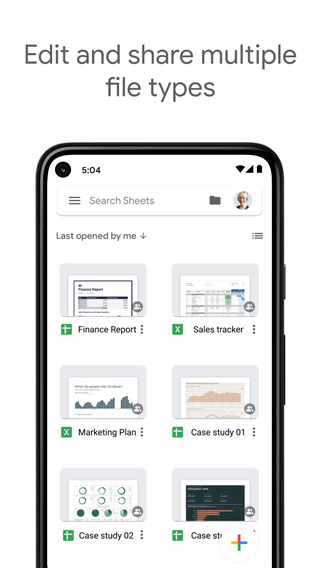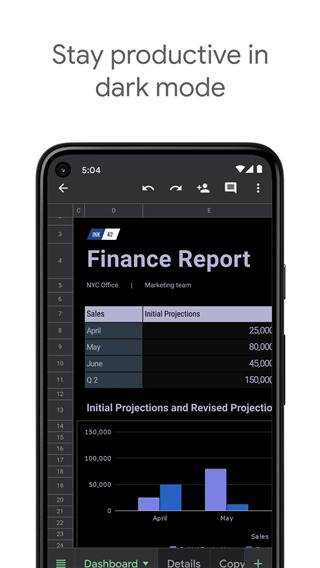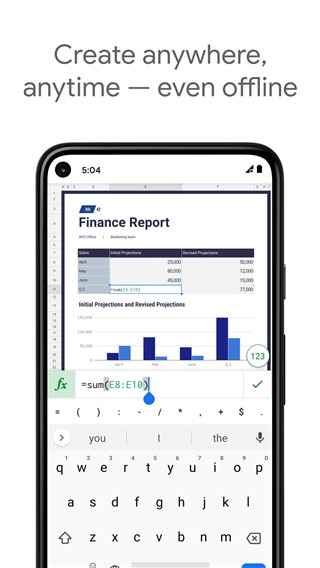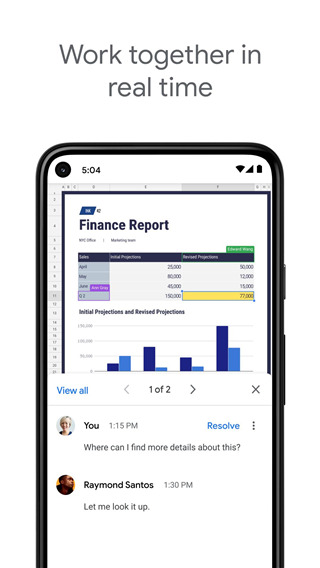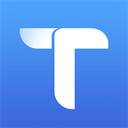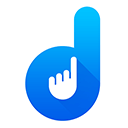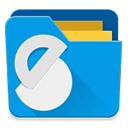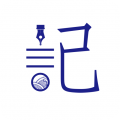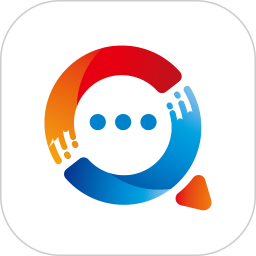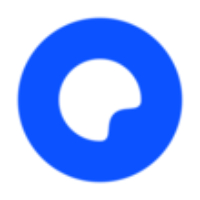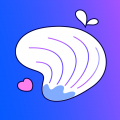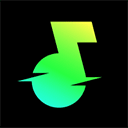谷歌表格软件
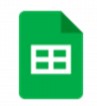
- 软件类型:实用工具
- 更新时间:2024-06-18 14:39
- 软件大小:91.55M
- 软件厂商:Google Inc.
- MD5:F14A8C7842EF9A6B5BE23054FEDE5587
- 软件权限:点击查看
- 隐私说明:点击查看
- 软件标签:
做表格 谷歌全家桶 办公软件
想要记录数据存储设备的温度、查看发动机的实时性能更新,或是智能灌溉系统的运行数据?那么不妨试试谷歌表格软件。谷歌表格软件下载让您随时随地处理表格,具备丰富的计算功能,并可通过精美直观的表格呈现数据。方便多人同时协作共同完成电子表格的制作,大大提高工作效率并便于沟通。而且,谷歌表格软件下载安装手机版不需要特定的保存步骤,系统会自动保存您所做的所有更改。软件中丰富的插件将为您的工作提供更多可能性,帮助您事半功倍。此外,谷歌表格软件内置的公式、数据透视表和条件格式设置选项全部免费,强大的功能能够帮助您更快速、更便捷地处理数据,而且文件在输入时会自动保存所有更改。您甚至可以通过修订历史记录查看同一电子表格的旧版本,还可以按日期或修改者排序。
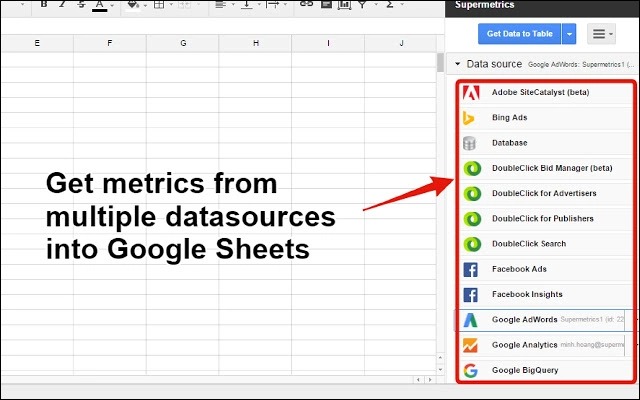
谷歌表格软件手机版介绍
1. 系统会自动保存您的所有输入更改,您还可以查看电子表格的修订历史记录,按日期或修改者排序。
2. 使用Chrome扩展程序或应用程序打开、编辑或保存Microsoft Excel文件。
3. Excel文件和Google表格可以相互转换,无需担心文件格式问题。
4. 使用探索面板,您可以轻松查看数据概览,包括信息摘要和一系列可选的预填充图表。
5. 通过安装插件,您可以更轻松地处理表格,例如尝试Styles插件,为您的下一份电子表格增添更多精彩!
6. 软件随时可用,您可以直接通过浏览器创建电子表格,也可以下载应用到移动设备上使用。
谷歌表格怎么加图片
1、选择要插入图片的地方,然后点击上方的加号。
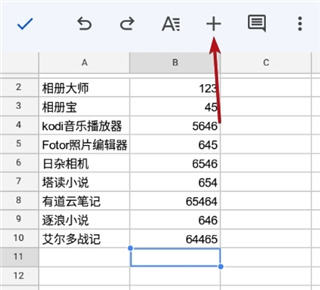
2、在插入功能中,我们可以看到加入图片功能。
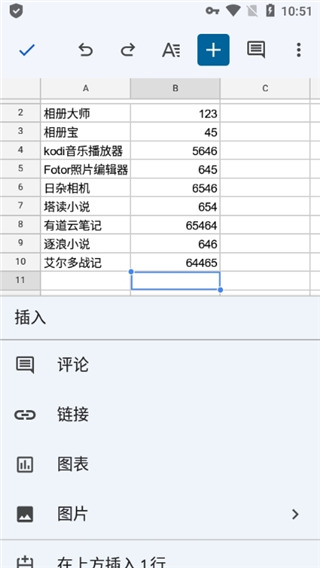
3、我们可以选择将图片插入到单元格内或单元格上方。
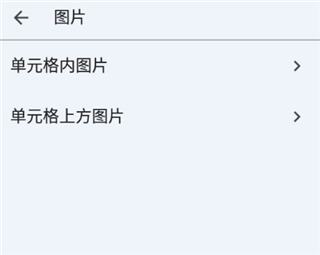
4、如图所示,小编选择了插入相册中的图片,以便它出现在表格中。
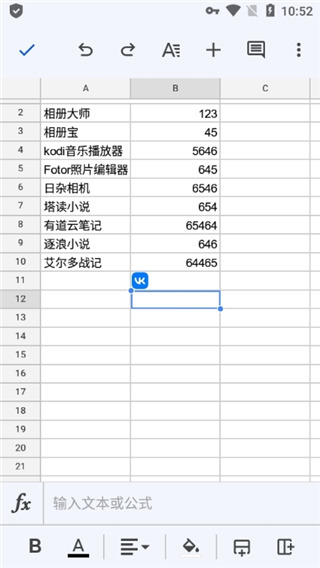
谷歌表格怎么合并单元格
1、首先输入数据,然后选择要合并的几个单元格。
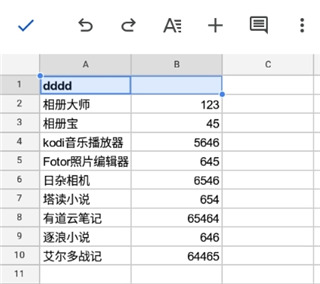
2、多选后,在下方可以看到合并的图标,如箭头所示。
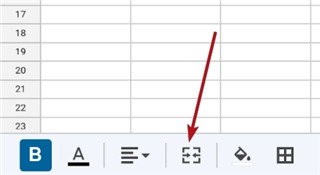
3、合并成功。
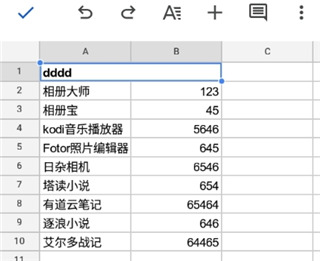
4、然后将其居中显示,这是完美的。
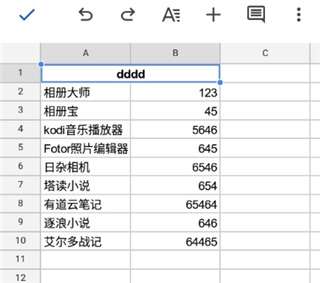
谷歌表格怎么筛选内容数据
1、首先选择要进行数据筛选的区域,然后点击右上角的更多选项。
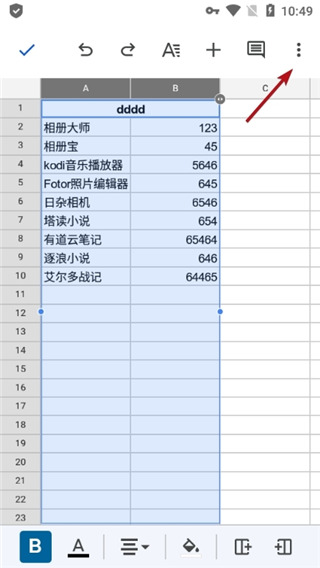
2、选择创建过滤器。
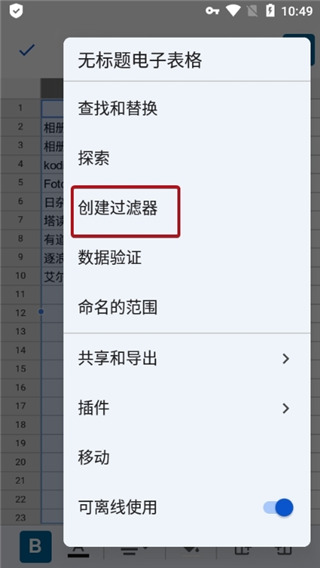
3、在这个区域就会生成一个过滤器,然后点击右上角的图标开始筛选。
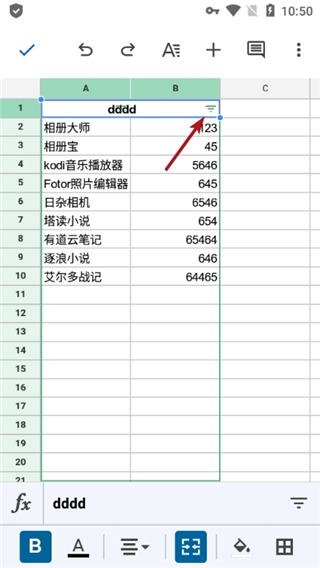
4、在这里可以进行排序和过滤,支持自己设置条件来进行内容筛选。
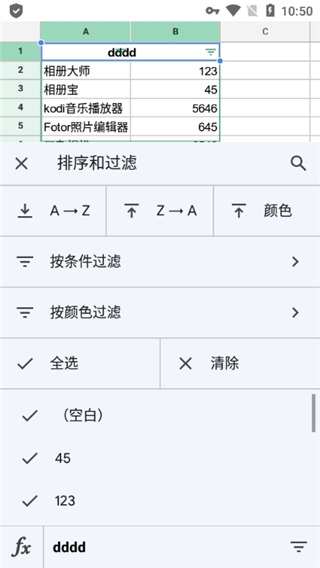
做表格
本专题收录的软件可以轻松的制作表格,软件包含了丰富的模板和工具,满足大家制作表格时候的使用需要,而且操作简单便捷,用户可以随时都可以在手机上打开表格进行编辑,而且还可以一键分享和保存。
-
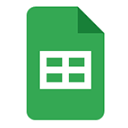 google表格89M实用工具
google表格89M实用工具 -
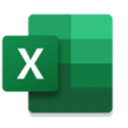 excel表格手机版105M实用工具
excel表格手机版105M实用工具 -
 手机表格大师53M实用工具
手机表格大师53M实用工具 -
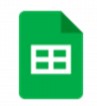 谷歌表格软件92M实用工具
谷歌表格软件92M实用工具 -
 365存钱表格app电子版软件0M实用工具
365存钱表格app电子版软件0M实用工具
谷歌全家桶
谷歌全家桶包含了很多谷歌出厂的工具,包括了翻译、地图、浏览器、应用商店等一系列谷歌工具,能够帮助用户在这类实现各种工具的使用,今天就为用户们带来了相关的工具资源,看看有没有自己需要的APP,可以直接来这里下载使用。
-
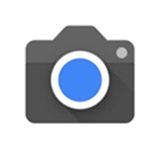 谷歌相机43M摄影美化
谷歌相机43M摄影美化 -
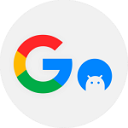 谷歌三件套202411M实用工具
谷歌三件套202411M实用工具 -
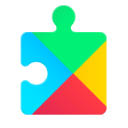 谷歌服务框架2024135M实用工具
谷歌服务框架2024135M实用工具 -
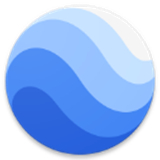 google地球手机版34M交通导航
google地球手机版34M交通导航 -
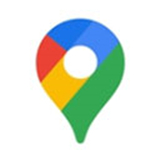 google地图183M交通导航
google地图183M交通导航